プルダウンメニューで3Dパネルを選択します。確認ボタンでViewウィンドにテスト表示出来ます。
セットボタンで編集ボックスのカーソルの位置にコマンドを挿入します。(選択ボタンで絵を見ながら選択も可能です)
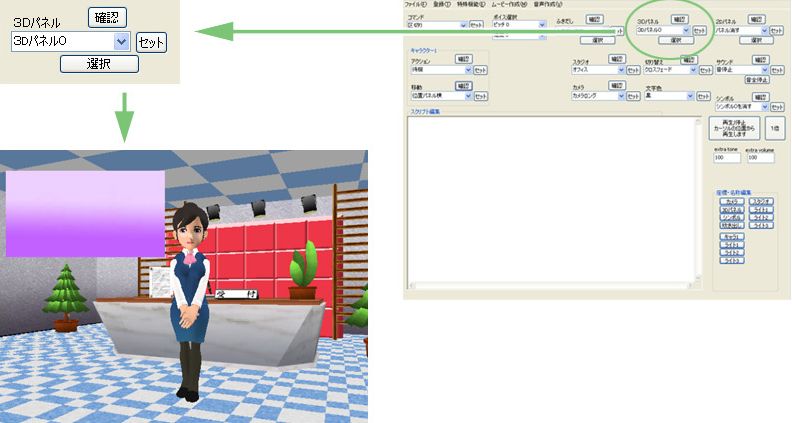
3Dパネルには、次のデータが表示可能です。
- 1. BMP、PNG、JPEGのグラフィックデータ。
BMP(32bit)の場合は、アルファチャンネルの使用も可能です。
※ システムの都合上、アルファチャンネルすべてが透明のデータは、透明になりません。 - 2. AVIファイル
AVI1.0でVFWでエンコード可能なフォーマットのデータ。

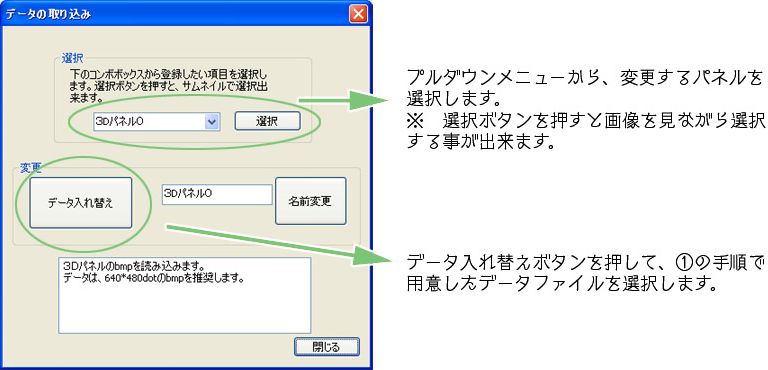
① 3Dパネルをプルダウンメニューから選択し確認ボタンでViewウィンドに反映させます。
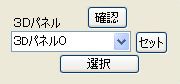
② 座標・名称変更の中から「3Dパネル」ボタンを押します。
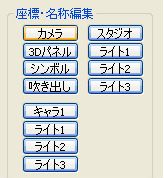
③ キーボードまたはマウスで座標や名前を編集します。
3Dパネルの位置や向きを指定します。
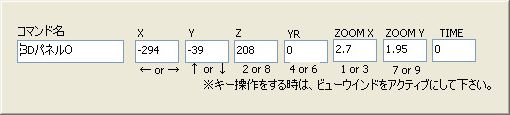
- TIMEが0の時は、コマンド発行時に指定された位置にパネルが移ります。
TIMEが0でない時は、指定された秒数(小数点可)で指定された位置に移動します。
TIMEが0以外に指定された3Dパネル独特の挙動
TIMEが0以外に指定されたコマンドは、直前の状況により次の2つの動作をします。- a. 現在3Dパネルが表示されていない時
そのまま、指定された位置に指定された画像を表示します。 - b. 既に3Dパネルが表示されている時
すでに表示されている3Dパネルの表示内容を変えずに、新しく指定した位置にTIME秒かけて移動します。
- a. 現在3Dパネルが表示されていない時
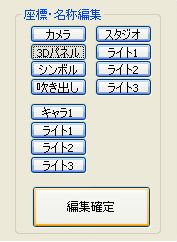
編集内容を破棄する場合は、再度「3Dパネル」ボタンを押すと、編集内容を保存せずに終了します。